Hướng dẫn lọc tin nhắn rác trên iPhone
Smartphone chip Snapdragon 8 Gen 2, RAM 16 GB, sạc 200W, giá hấp dẫn / Smartphone chống nước, RAM 8 GB, sạc 67W, giá 6,99 triệu đồng tại Việt Nam
Tính năng này lọc bỏ các tin nhắn rác có từ các phiên bản iOS 14 nhưng khi lên đến phiên bản iOS 16.2 này thì nó đã được nâng cấp thêm các bộ lọc giúp người dùng có thể dễ dàng xem được các tin nhắn đó là gì dễ dàng hơn. Vì vậy để có thể có đầy đủ các tính năng khi sử dụng thì bạn hãy nâng cấp phần mềm trên điện thoại của mình lên phiên bản iOS 16.2 nhé.
Cách lọc tin nhắn rác trên iPhone
Bước 1: Sau khi điện thoại của bạn đã lên đời phiên bản iOS 16.2 chính thức thì bạn hãy mở Cài đặt trên điện thoại của mình>Tin nhắn > Tìm đến mục Lọc tin nhắn và mở công tắc ở Lọc người gửi không xác định lên nha.
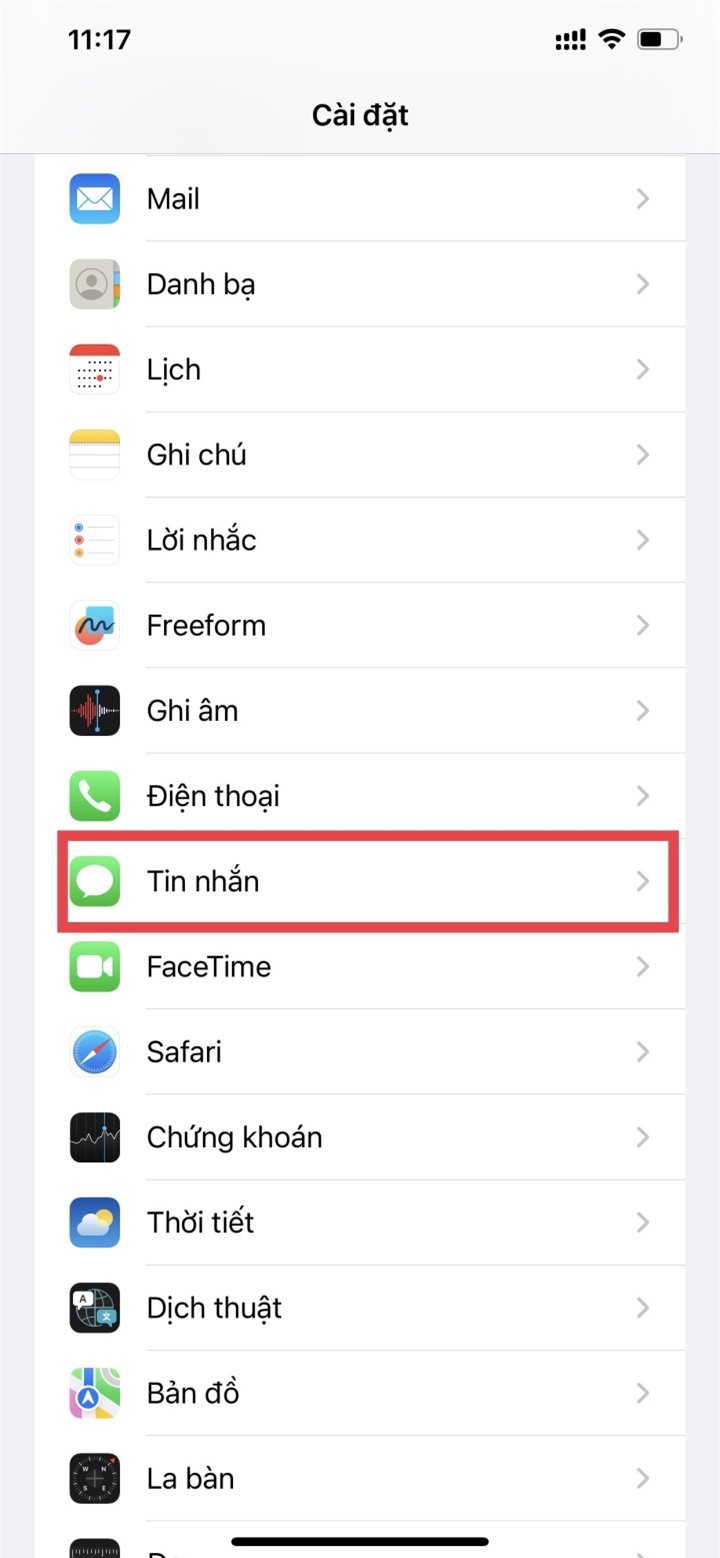
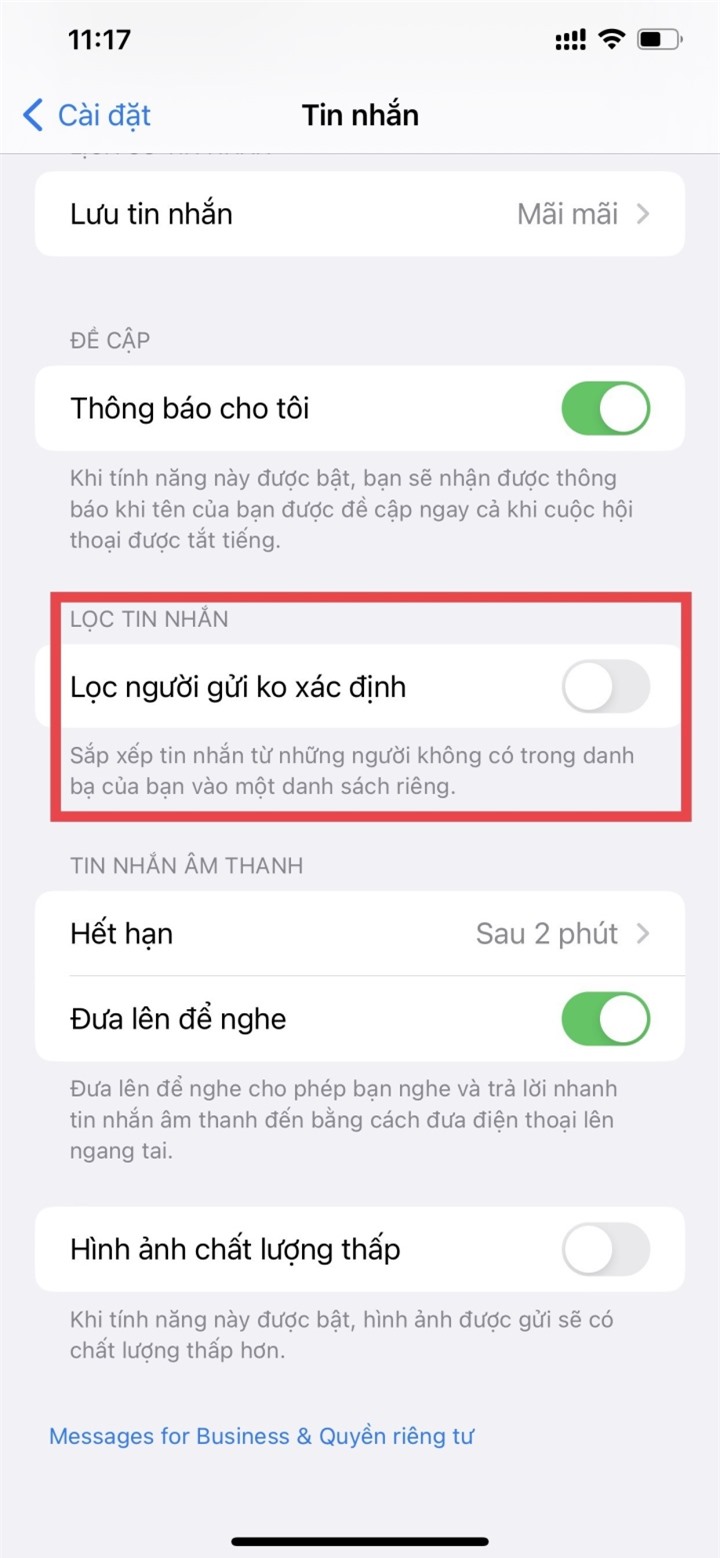
Bước 2: iPhone sẽ tự nhận biết tin nhắn đó có phải là tin nhắn spam không và sẽ phân loại nó nằm ở một trong ba mục Người gửi đã biết, Người gửi không xác định hay Tin rác.
Với những tin nhắn điện thoại cho spam thì bạn sẽ không nhận được thông báo của nó. Vì vậy đôi khi bạn cũng cần phải xem tin nhắn rác trên iPhone ở thư mục này, vì sẽ có những lúc điện thoại nhận biết sai và đưa tin nhắn quan trọng của bạn vào các thư mục tin nhắn spam đó.
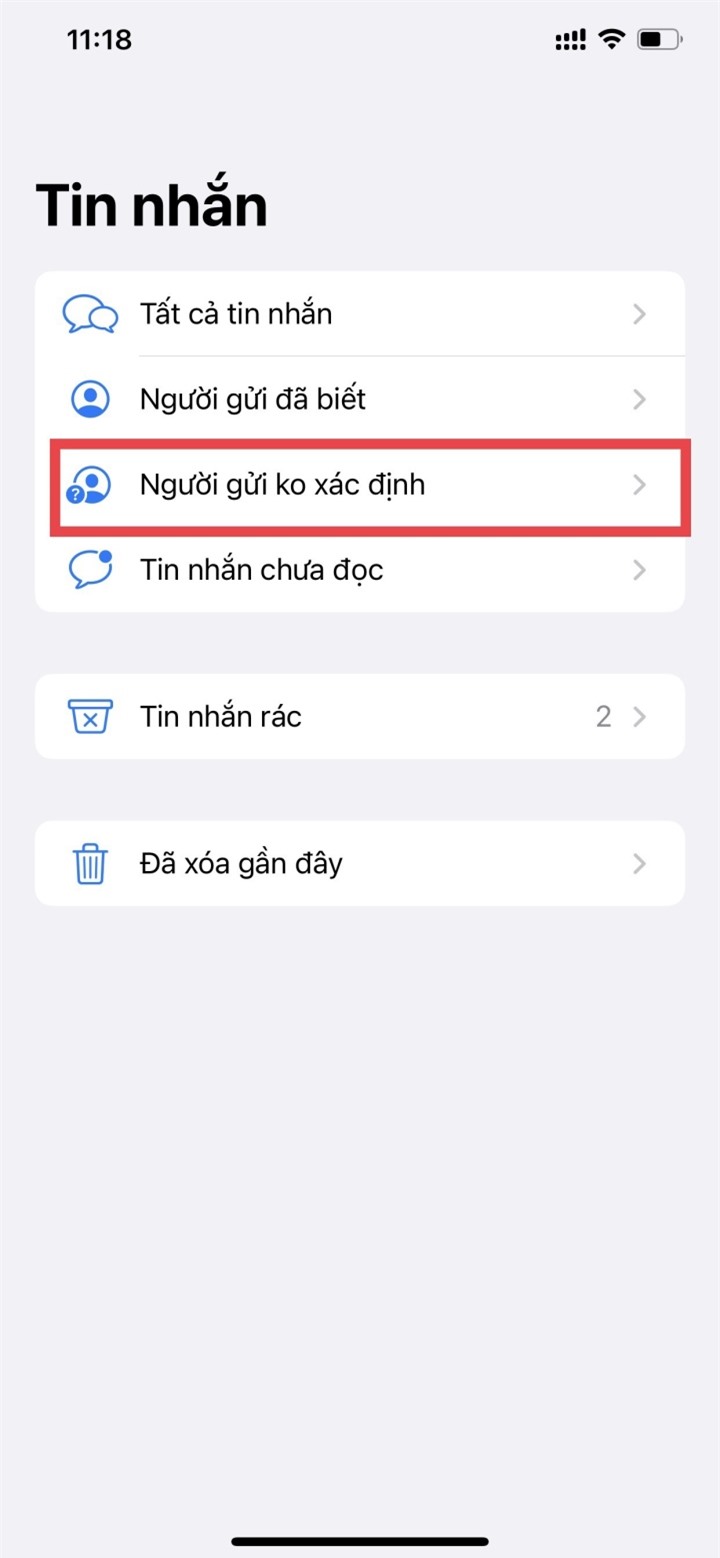
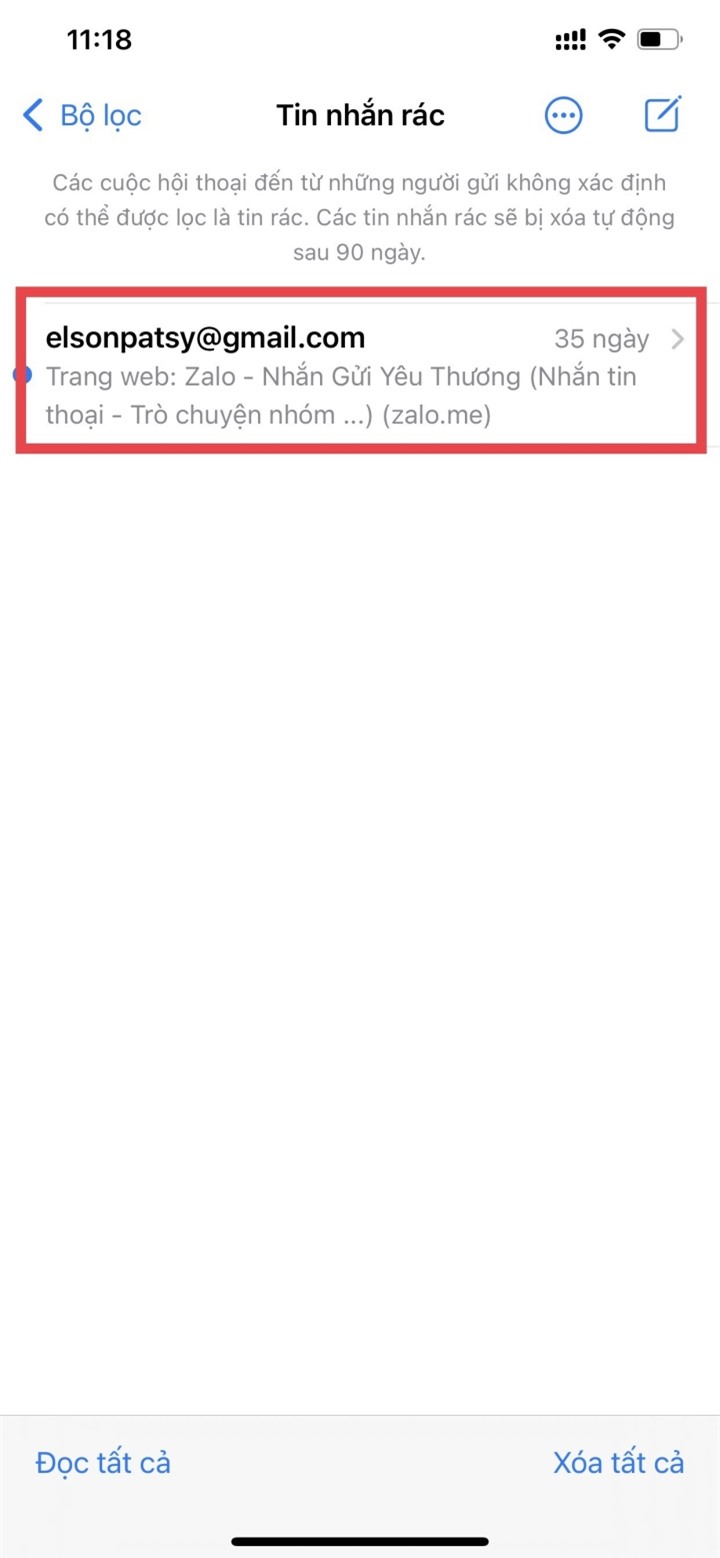
Công cụ này hiện chưa hiệu quả triệt để lắm nhưng nó vẫn sẽ là một công cụ hữu ích và bạn cũng có thể thử sử dụng và chờ các phiên bản cập nhật sau để nó hoạt động tốt hơn.
Chúc các bạn thực hiện thành công và hạn chế được tình trạng bị spam tin nhắn hay bị gửi tin nhắn rác đến điện thoại của mình.
End of content
Không có tin nào tiếp theo















